كيفية حذف الصور من جهاز iPad
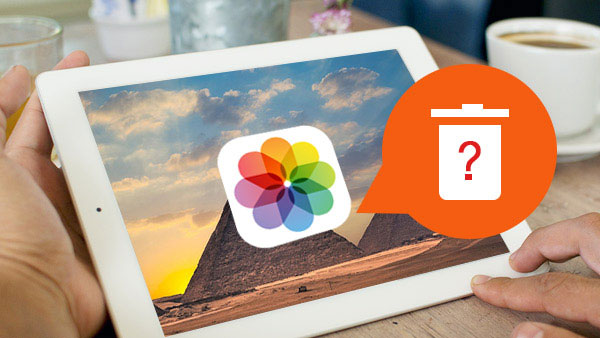
جهاز iPad ذكي للغاية لالتقاط الصور مقارنةً بالكاميرات الرقمية. ويمكنك الاستمتاع بتجربة معاينة جيدة مع iPad. ولكن إذا كان لديك قدر كبير من الصور على جهاز iPad ، فيجب عليك إطلاق مساحة أكبر عن طريق حذف الصور من جهاز iPad. بعدك نقل الصور من iPhone / iPad إلى Mac أو مزامنة الصورة إلى iCloud ، يمكنك حذف الصور من جهاز iPad. سيشرح القسم ثلاث طرق لإزالة الصور على iPad. يمكنك معرفة المزيد من التفاصيل حول كيفية حذف الصور من جهاز iPad.
الجزء 1. احذف الصور من جهاز iPad
سواء كنت تلتقط صورًا عبر جهاز iPad أو تنزل الصور عبر الإنترنت إلى iPad ، يمكنك دائمًا العثور على الملفات الصور التطبيق. حتى إذا قمت بإنشاء صور أو ملفات فيديو مع أي تطبيق آخر ، يمكنك دائمًا حذف الصور من جهاز iPad الخاص بك الصور التطبيق. قد تبدو العملية بسيطة بالنسبة لمعظمنا ، ولكن قد تكون هناك بعض النصائح والحيل التي ربما أغفلتها ، واقرأها لمعرفة ذلك.
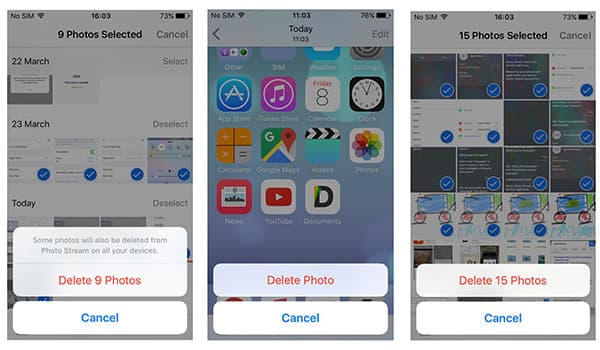
- 1. افتح ال الصور التطبيق من الشاشة الرئيسية لجهاز iPad. سواء كنت تلتقط الصور بالكاميرا ، أو تنزيلها عبر الإنترنت.
- 2. ثم ابحث عن الصور التي تريد إزالتها. يمكنك العثور على قائمة بألبوماتك ، وبعد ذلك يمكنك فتح الألبوم الذي يحتوي على الصورة.
- 3. بعد ذلك يمكنك إزالة صورة واحدة من iPhone من خلال النقر على سلة المهملات ، وستظهر نافذة مع خيار حذف صورة. بعد النقر على الرابط ، سيتم نقل الصورة إلى ألبوم تم حذفه مؤخرًا.
- 4. بمجرد حذف الصور على جهاز iPad من تطبيق الصور ، يمكنك أيضًا استرداد الصور المحذوفة. بالطبع ، يمكنك التخلص من الصور الموجودة على iPad بشكل دائم من محذوفة مؤخرًا الألبوم.
عند تحديد صور متعددة في نفس الوقت ، يمكنك حذف صور متعددة من جهاز iPad بسهولة. فقط اضغط على حذف # صور زر للتأكيد. بالطبع ، يمكنك حذف الألبوم الكامل مع جميع الصور. صنبور تعديل في الزاوية العلوية اليمنى ، ثم اضغط على X زر في الزاوية من الألبوم الذي تريد حذفه.
الجزء 2. إزالة الصور على جهاز iPad من iTunes
عندما تتم مزامنة الصور من iTunes ، يمكنك أيضًا استخدام عملية المزامنة لإزالة الصور التي تمت مزامنتها من جهاز iPad. يجب أن تتم إزالة الصور التي تمت مزامنتها من جهاز الكمبيوتر الخاص بك لإزالتها من جهاز iPad. إليك عملية التفاصيل للتخلص من الصور على جهاز iPad من iTunes.
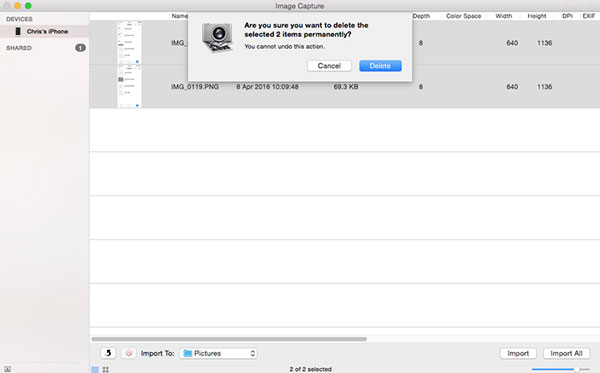
- 1. قم بتوصيل جهاز iPad والكمبيوتر باستخدام كابل USB. إذا حاولت حذف الصور التي تمت مزامنتها مباشرة من جهاز iPad ، فإن حذف الخيار لن تكون متاحة.
- 2. افتح iTunes لإدارة ألبوماتك المتزامنة لحذف الصور من الـ iPad الخاص بك. حدد iPad الخاص بك من قائمة أجهزة iTunes للكمبيوتر الخاص بك.
- 3. انقر فوق علامة التبويب "صور" ، وستجد قائمة بالألبومات التي تمت مزامنتها مع جهاز iPad الخاص بك. يمكنك اختيار الصور التي يتم نسخها من جهاز الكمبيوتر الخاص بك إلى جهاز iPad الخاص بك.
- 4. قم بالتمرير عبر قائمة الألبومات التي تمت مزامنتها ، ثم قم بإلغاء تحديد الألبومات لإزالة الصور على جهاز iPad. إذا كنت ترغب في إزالة الصور الفردية ، فستحتاج إلى إزالتها من الألبوم الموجود على جهاز الكمبيوتر.
- 5. بمجرد إجراء بعض التعديلات على الصور المحددة ، يمكنك النقر فوق زر المزامنة. سيقوم iTunes بإعادة مزامنة ألبوم الصور عن طريق إزالة الصور غير المحددة من وحدة تخزين iPad.
إذا أزلت صورًا على جهاز iPad تمت مزامنته من iTunes ، فستكون عملية معقدة بعض الشيء. تمامًا كما تعلم ، لا يمكنك التحقق من الصور في iTunes قبل إزالتها. يجب عليك إزالة النسخة الكاملة من برنامج iTunes لإزالة الصور التي تمت مزامنتها إلى iPad.
الجزء 3: تنظيف الصور على جهاز iPad باستخدام iPhone Eraser
ماذا يجب أن تفعل إذا كنت تريد تنظيف الصور على جهاز iPad؟ إذا كان عليك إزالة الصور على iPad لتحرير مساحة أكبر ، فيمكنك نسخ الصور احتياطيًا إلى iCloud. ثم تنظيف الصور على iPad مع Tipard اي فون المحايه. فقط تعلم المزيد من التفاصيل حول الميزات الرائعة للبرنامج.
- 1. يدعم Tipard iPhone Eraser جميع أجهزة iOS التي تعمل بنظام iOS 9.3 أو نظام التشغيل الأقدم ، بما في ذلك iPad و iPhone و iDevice الأخرى.
- 2. امسح جميع البيانات نهائيًا من جهاز iPad. يمكنك إزالة الصور على جهاز iPad مع بيانات iPad الأخرى ، مثل الموسيقى والفيديو والأغاني والرسائل القصيرة.
- 3. إذا كنت ترغب في بيع جهاز iPad القديم للآخرين ، فيمكنك التخلص من الصور على جهاز iPad والتأكد من تشغيل جهاز iPad مثل جهاز جديد.
- 4. كما أنه سيحمي خصوصيتك للتأكد من أن التاريخ يمكن أن يكون غير قابل للفحص وغير قابل للاسترداد.
- 5. إنه قادر على مسح أكثر من جهاز iPhone و iPad و iPod touch مرة واحدة. يمكنك ضبط مستويات مختلفة لصور iPad كمتطلب منك.
كيفية إزالة الصور على آي باد مع اي فون المحايه
لإزالة الصور على iPad لإطلاق مساحة أكبر أو بشكل دائم ، يمكنك تنزيل Tipard iPhone Eraser لتحقيق النتيجة. بعد تثبيت البرنامج ، يمكنك متابعة العملية لحذف الصور على iPhone وفقًا لذلك.
- 1. إطلاق iPhone Eraser لكشف iPad
- قم بتوصيل جهاز iPad بالكمبيوتر عبر كابل USB. عادةً ما يقوم البرنامج باكتشاف جهاز iPad تلقائيًا عند تشغيل البرنامج.
- 2. اضبط مستوى المسح لحذف الصور
- اختر مستوى المحو من أجل حذف الصور من iPad. مستوى منخفض الكتابة فوق البيانات مرة واحدة ، مستوى متوسط ، مرتين ، مستوى عال ، ثلاث مرات.
- 3. ابدأ بحذف الصور على جهاز iPad
- ثم يمكنك النقر فوق آبدأ زر لحذف الصور والموسيقى والفيديو وغيرها من الملفات على آي باد كذلك.
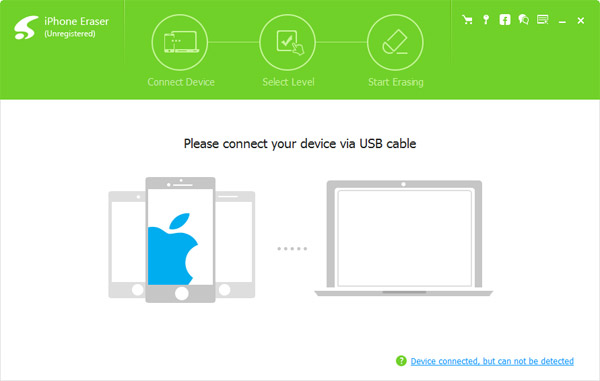
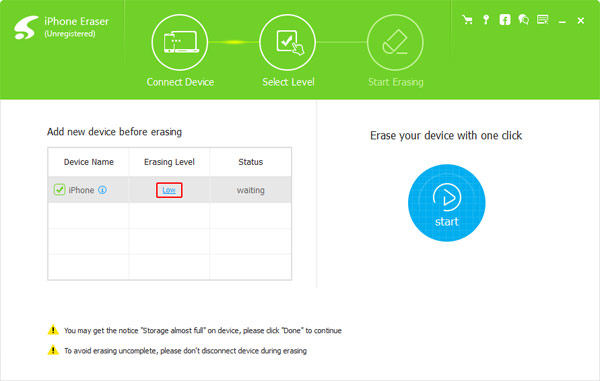
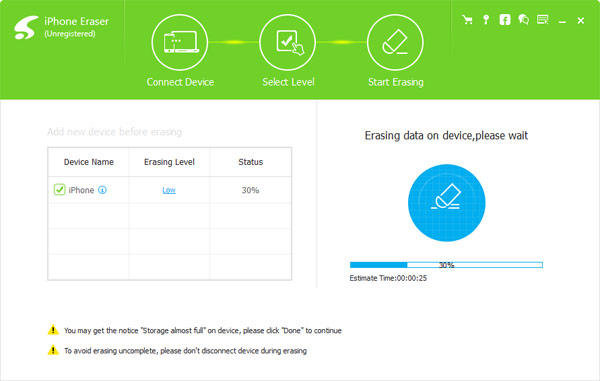
بالنسبة لمستوى المحو ، فمن المستحسن تعيين مستوى منخفض لحذف الصور على iPhone لتحسين الآيفون. بالطبع ، يمكنك استخدام البرنامج ل حذف التطبيقات على iPad وملفات أخرى كذلك. كما يمكنك أيضًا حذف الأغاني من iPhone. ما عليك سوى تنزيل الإصدار التجريبي من البرنامج للعثور على ما إذا كان يناسبك أم لا.
إذا كنت تحتاج فقط إلى إزالة بعض الصور من iPad ، فيمكنك ببساطة حذفها من تطبيق الصور. ولكن يجب أن تتذكر ، أن Apple تقوم بتخزين صورك خلال الأيام 30 داخل الألبوم الذي تم حذفه مؤخرًا على هاتفك لحماية عمليات الفصل العرضي. إذا كنت متأكدًا من حذف الصور الموجودة في هذا الألبوم ، فما عليك سوى الانتقال إلى علامة التبويب الألبومات والنقر على الألبوم الذي تم حذفه مؤخرًا. بالنسبة للصور التي تمت مزامنتها من iTunes ، يمكنك حذف الصور على جهاز iPad من iTunes بدلاً من ذلك. من أجل توفير مساحة أكبر لجهاز iPad أو تنظيف جهاز iPad ، يجب أن يكون Tipard iPhone Eraser الخيار الأفضل لك. أي استفسار لحذف الصور من جهاز iPad ، يمكنك إخباري بالمزيد في التعليقات الآن.







